Cómo instalar (o desinstalar) iOS 15 Beta en su iPhone
Puede probar la próxima versión de iOS ahora instalando la versión beta de iOS 15 en su iPhone. Después de anunciar algunas funciones nuevas y emocionantes de iOS 15 , Apple lanzó la versión beta para los desarrolladores en la WWDC y prometió una versión beta pública, disponible de forma gratuita para todos, a partir de julio de 2021.
Dado que la mayoría de las personas no quieren pagar $ 99 al año para obtener acceso anticipado a la versión beta para desarrolladores, le mostraremos cómo instalar la versión beta pública de iOS en julio utilizando el Programa de software Apple Beta.
Estos mismos pasos también funcionarán para instalar la versión beta pública de iPadOS 15 en un iPad.
Una advertencia sobre el software beta
Por su naturaleza, el software beta está inacabado. Eso significa que es más probable que sea menos confiable, con más errores de software de los que está acostumbrado. El software beta incluso puede provocar la pérdida de datos o el agotamiento de la batería de su iPhone.
Si necesita que su iPhone funcione a la perfección, ya sea por motivos laborales o familiares, no debe instalarle software beta. En su lugar, busque un iPhone de repuesto para usar con la versión beta pública de iOS 15.
Dicho esto, también le mostraremos cómo desinstalar la versión beta pública de iOS 15, en caso de que cambie de opinión después de instalarlo.
Betas de iOS públicas y para desarrolladores
Hay dos versiones de la beta de iOS 15: pública y de desarrollador. Apple generalmente lanza la versión beta para desarrolladores un par de semanas antes de la versión beta pública, lo que permite a los desarrolladores modificar sus aplicaciones en preparación para un lanzamiento público.
La versión beta para desarrolladores de Apple solo está disponible para los miembros del Programa para desarrolladores de iOS . Esto cuesta $ 99 al año y viene con acceso a herramientas de análisis y prueba, junto con la capacidad de lanzar aplicaciones en la App Store.
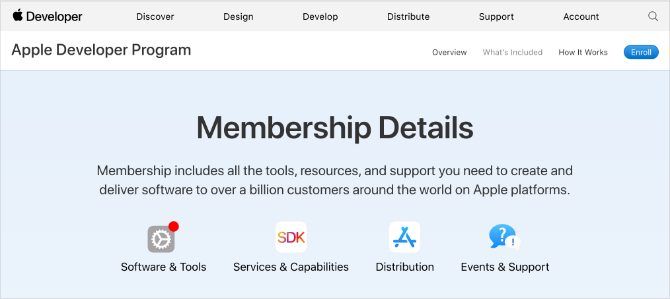
Si no desea pagar por el Programa para desarrolladores de iOS, Apple generalmente lanza la versión beta pública solo un par de semanas después. Estos lanzamientos provienen del Programa de software beta de Apple, que permite a cualquier persona instalar software beta en sus dispositivos.
Lo más probable es que no desee pagar $ 99 al año para unirse al Programa de desarrolladores de iOS si en realidad no es un desarrollador. Así que nos centraremos en cómo instalar la versión beta pública de iOS 15.
Cómo instalar la versión beta pública de iOS 15 en su iPhone
Solo hay tres pasos que debe seguir para instalar la versión beta pública de iOS 15. Todo el proceso lleva un par de horas, dependiendo de la cantidad de datos que haya en su iPhone y de la velocidad de su conexión a Internet.
Asegúrese de que su iPhone esté completamente cargado y tenga suficiente tiempo antes de comenzar.
Paso 1. Archivar una copia de seguridad de su iPhone
Cada vez que realiza una copia de seguridad de su iPhone, borra su copia de seguridad existente para crear una nueva. Es posible que cualquier copia de seguridad que realice utilizando la versión beta pública de iOS 15 no funcione si vuelve a iOS 14 nuevamente. Para proteger sus datos, debe archivar una copia de seguridad de iOS 14 ahora, de modo que aún pueda usarla si desinstala la versión beta pública de iOS 15 en el futuro.
Cuando archiva una copia de seguridad, significa que su iPhone no la eliminará durante futuras copias de seguridad. Si no crea una copia de seguridad archivada con iOS 14, puede perder todos los datos de su iPhone si la versión beta pública de iOS 15 no funciona correctamente.
Utilice una computadora con macOS Catalina o posterior, o iTunes, para crear una copia de seguridad archivada:
- Abre Finder o iTunes en tu computadora y selecciona tu iPhone en la barra lateral. Si se le solicita, desbloquee su iPhone y acepte Confiar en esta computadora.
- Vaya a la pestaña General en Finder o la pestaña Resumen en iTunes y elija Hacer una copia de seguridad de todos los datos de su iPhone en esta Mac . Si también desea guardar contraseñas y datos confidenciales, habilite la opción Cifrar copia de seguridad local y cree una contraseña memorable.
- Haga clic en Hacer copia de seguridad ahora y espere a que se complete la copia de seguridad.
- Cuando finalice la copia de seguridad, haga clic en Administrar copias de seguridad , luego Control-clic o haga clic con el botón derecho en la copia de seguridad que acaba de realizar y seleccione Archivar . Debería aparecer un candado junto a la copia de seguridad para mostrar que está archivado.
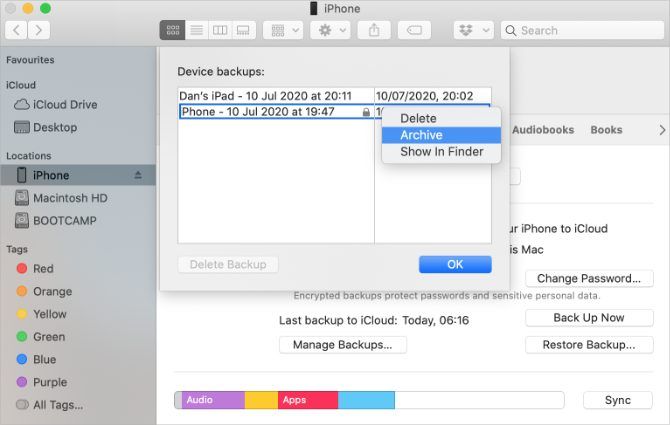
Paso 2. Inscribe tu iPhone en el programa de software beta de Apple
Para instalar la versión beta pública de iOS 15, debe inscribir su iPhone en el programa de software Apple Beta. Para ello, instale un perfil de software iOS 15 Beta en su iPhone, que le permite descargar iOS 15 beta como una actualización de software.
Primero, debe registrarse en el Programa de software beta de Apple con su ID de Apple. Esto es completamente gratuito, a diferencia del Programa para desarrolladores de iOS, que otorga acceso incluso antes al software beta.
Para registrar e inscribir su iPhone en el Programa de software beta de Apple:
- Visita beta.apple.com e inscribirse en el Programa de Software beta de Apple utilizando su ID de Apple. Acepte los términos y condiciones para completar el proceso de registro.
- Ahora abre Safari en tu iPhone y ve a beta.apple.com/profile . Toque Descargar perfil y Permitir que Safari descargue un perfil de configuración.
- Cuando finalice la descarga, abra Configuración y toque Perfil descargado para instalar el perfil. Alternativamente, vaya a Configuración> General> Perfil para ver todos sus perfiles descargados e instálelo desde allí.
- Siga las instrucciones para ingresar su contraseña y reinicie su iPhone para terminar de instalar el perfil beta de iOS 15.
Paso 3. Busque actualizaciones de software para instalar iOS 15 Beta
Todo lo que necesita hacer ahora es buscar nuevas actualizaciones de software en su iPhone como de costumbre. Con el perfil de software iOS 15 Beta instalado, su iPhone debería descargar iOS 15 como una actualización de software.
Dependiendo de su conexión a Internet, su iPhone podría tardar un par de horas en descargar e instalar la actualización.
Asegúrate de que tu iPhone esté conectado a una red Wi-Fi con mucha duración de la batería (o mantenlo enchufado), luego:
- Vaya a Configuración> General> Actualización de software .
- Espere a que su iPhone busque nuevas actualizaciones.
- Toque Descargar e instalar para instalar la versión beta de iOS 15 en su iPhone.
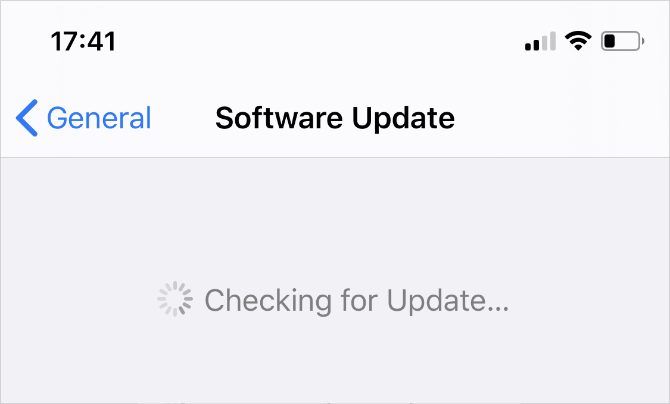
Cómo desinstalar iOS 15 Beta de su iPhone
Es posible que no desee mantener el software beta de iOS 15 instalado en su iPhone si tiene demasiados errores o no es confiable. Después de todo, muchas aplicaciones de terceros aún necesitan publicar actualizaciones para que funcionen perfectamente en el nuevo software, además, Apple todavía está trabajando para corregir sus propios errores de software.
Si desea desinstalar la versión beta de iOS 15 de su iPhone, tiene dos opciones posibles.
Opción 1. Elimine el perfil beta de iOS 15 y espere una actualización
La forma más fácil de desinstalar iOS 15 beta de su iPhone es eliminar el perfil beta de su configuración. Después de hacer esto, su iPhone dejará de buscar el software beta de iOS 15 para instalar y, en su lugar, instalará las próximas versiones de Apple de la actualización de iOS 14.
Para eliminar el perfil del software iOS 15 Beta:
- Vaya a Configuración> General> Perfil y toque el perfil del software iOS 14 Beta .
- Toque Eliminar perfil , luego ingrese su contraseña y confirme que desea eliminarlo .
- Vaya a Configuración> General> Actualización de software y busque nuevas actualizaciones.
Es posible que deba esperar a que Apple lance una nueva actualización de iOS 14 para que la instale si no hay una disponible ahora. Apple normalmente lanza nuevas actualizaciones cada dos semanas, por lo que no debería tener que esperar mucho.
Opción 2. Borra tu iPhone usando el modo de recuperación
Si desea desinstalar iOS 15 beta inmediatamente sin esperar a que Apple lance una nueva actualización de software, su única opción es borrar su iPhone usando el modo de recuperación.
Al borrar tu iPhone, se borra todo su contenido: fotos, mensajes, aplicaciones y más. Si siguió los pasos anteriores, debería poder restaurar una copia de seguridad archivada después de borrar su iPhone para recuperar sus datos perdidos.
Desafortunadamente, esta copia de seguridad no contendrá ningún dato que haya agregado a su iPhone después de crear la copia de seguridad. La única forma de conservar esos datos es seguir la primera opción de desinstalación anterior.
Los pasos para ingresar al modo de recuperación varían según su iPhone en particular, pero todos implican conectar su iPhone a una computadora con macOS Catalina o posterior, o iTunes. Siga nuestras instrucciones para ingresar al modo de recuperación en su iPhone . Luego, elija Restaurar su iPhone cuando se le solicite en Finder o iTunes.
Después de restaurar su iPhone, elija restaurar su copia de seguridad archivada en Finder o iTunes.
Las mejores funciones de iPhone ya están aquí
Hay una gran cantidad de funciones emocionantes que llegan al iPhone con iOS 15, pero ya hay muchas funciones excelentes para el iPhone en iOS 14 que la mayoría de la gente no conoce. Es posible que no necesite instalar la versión beta pública de iOS 15 si todo lo que desea son algunas funciones nuevas para jugar.
